Следующий пример демонстрирует, как импортировать простую Лестничную Схему из .L5X файл (simpleXIC.L5X) в среду Simulink® и генерируют код испытательного стенда для него. Лестничная Схема .L5X файл был создан с помощью RSLogix™ 5000 IDE и содержит AOI под названием simpleXIC с контактом и обмоткой, представляющей переключатель и свет. Следующее является снимком состояния лестничной структуры.

Используйте plcladderimport функционируйте, чтобы импортировать лестничную структуру в Simulink.
[mdlName,mdlLib,busScript] = plcimportladder('simpleXIC.L5X',... 'OpenModel','On','TopAOI','simpleXIC')
Импортированная модель содержит блок AOI Runner под названием simpleXIC_runner, сопровождаемый блоком Ladder Diagram Function (AOI) под названием simpleXIC.
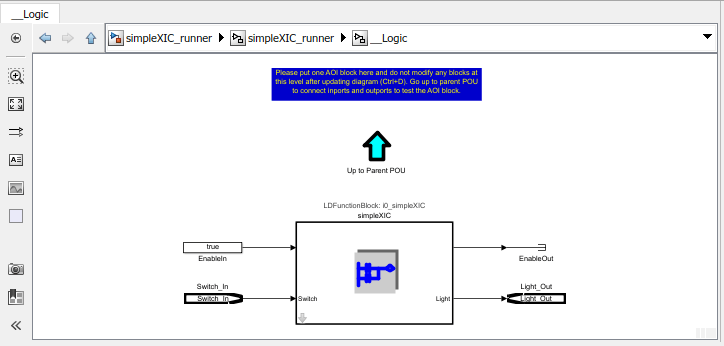
Добавьте блок входа Signal Builder, Scope и выходные порты как показано.
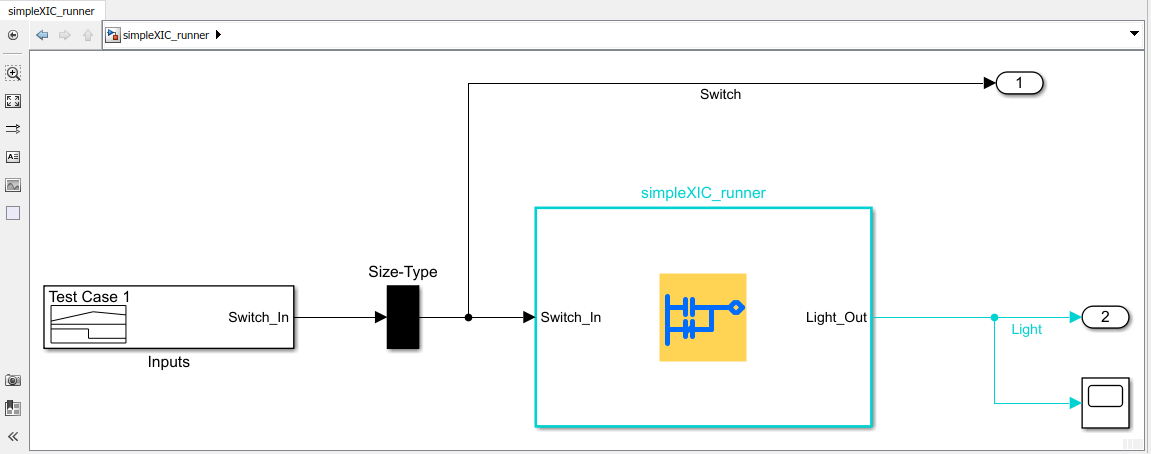
Измените вход Signal Builder, чтобы подражать операции переключателя как показано.
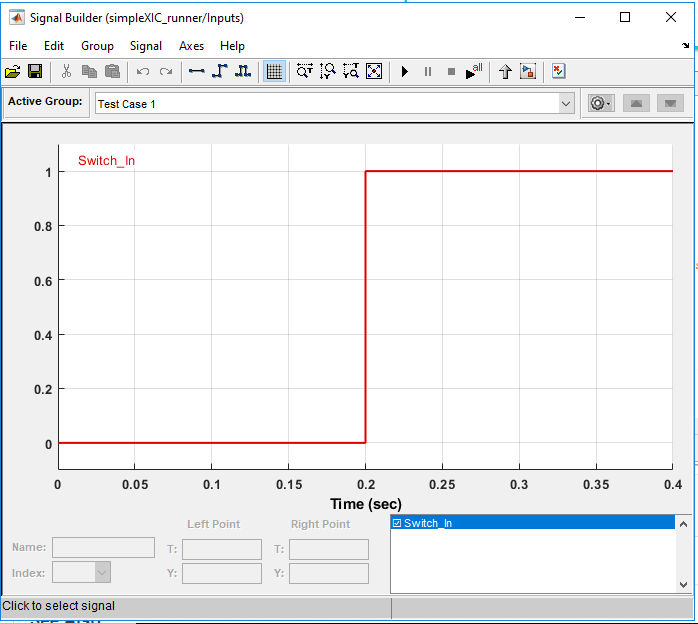
Сгенерируйте испытательный стенд для модели Ladder Diagram.
Tbcode = plcgeneraterunnertb('simpleXIC_runner/simpleXIC_runner')Tbcode =
1×1 cell array
{'C:\runnerTB\simpleXIC_runner.L5X'}Если генерация кода испытательного стенда успешна, файл испытательного стенда simpleXIC_runner.L5X создается. Сгенерированный файл испытательного стенда AOI может быть проверен на Роквелле Automation® IDE.
Если вы создали модель Ladder Diagram в Simulink и генерируете Лестничный код Схемы (L5X), можно также использовать опцию Generate testbench for subsystem, доступную на панели PLC Code Generation в диалоговом окне Configuration Parameters, чтобы сгенерировать код испытательного стенда наряду с лестничным кодом. То, когда выбранная подсистема является лестничным блоком AOI Runner, и опция испытательного стенда идет, сгенерированный код будет включать испытательный стенд, выбрало AOI, а также зависимый AOI и типы UDT.
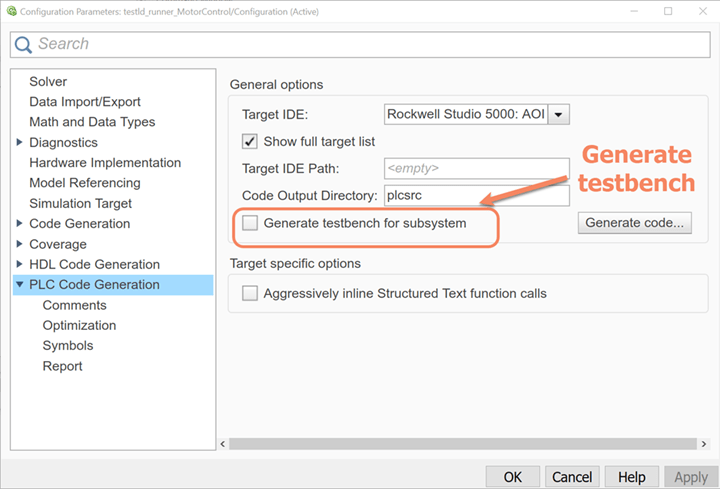
plccleartypes | plcgeneratecode | plcgeneraterunnertb | plcimportladder | plcladderlib | plcladderoption | plcloadtypes